Autors:
Marcus Baldwin
Radīšanas Datums:
14 Jūnijs 2021
Atjaunināšanas Datums:
1 Jūlijs 2024

Saturs
Dažreiz ražotāji neietver Windows XP disku ar jaunu datoru. Šajā rokasgrāmatā ir paskaidrots, kā pārinstalēt Windows XP (un vecāku) operētājsistēmu bez Windows XP kompaktdiska.
Soļi
 1 Saprotiet, ka pēc kāda laika jūsu dators sāks palēnināties, iesaldēt un radīsies problēmas ar tā izslēgšanu. Šie simptomi ir raksturīgi Microsoft Windows operētājsistēmām, kurām nepieciešama tīrīšana, pārinstalēšana. Bet dažreiz ražotāji iepakojumā neiekļauj diska operētājsistēmas kopiju. Tas tiek darīts, lai ietaupītu jūsu naudu un galu galā arī viņu naudu.
1 Saprotiet, ka pēc kāda laika jūsu dators sāks palēnināties, iesaldēt un radīsies problēmas ar tā izslēgšanu. Šie simptomi ir raksturīgi Microsoft Windows operētājsistēmām, kurām nepieciešama tīrīšana, pārinstalēšana. Bet dažreiz ražotāji iepakojumā neiekļauj diska operētājsistēmas kopiju. Tas tiek darīts, lai ietaupītu jūsu naudu un galu galā arī viņu naudu.  2 Atrodiet operētājsistēmas kopiju cietajā diskā. Ja ražotājs jaunajā datorā neiekļāva Windows XP disku, visticamāk, tā kopiju saglabāja cietajā diskā. Jūs varat izmantot cietā diska diska kopiju, lai pilnībā pārinstalētu vai formatētu datora nodalījumus.
2 Atrodiet operētājsistēmas kopiju cietajā diskā. Ja ražotājs jaunajā datorā neiekļāva Windows XP disku, visticamāk, tā kopiju saglabāja cietajā diskā. Jūs varat izmantot cietā diska diska kopiju, lai pilnībā pārinstalētu vai formatētu datora nodalījumus.  3 Dublējiet savus datus, ieskaitot fotoattēlus, zīmējumus, dokumentus, grāmatzīmes, paroles un iestatījumus CD / DVD / USB.
3 Dublējiet savus datus, ieskaitot fotoattēlus, zīmējumus, dokumentus, grāmatzīmes, paroles un iestatījumus CD / DVD / USB.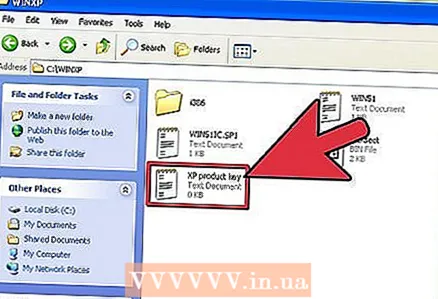 4 Pārliecinieties, vai jums ir Windows licences atslēga. To var norādīt datorā vai uz tā iepakojuma. Ja nevarat to atrast, ieskatieties datora dokumentos vai sazinieties ar ražotāju.
4 Pārliecinieties, vai jums ir Windows licences atslēga. To var norādīt datorā vai uz tā iepakojuma. Ja nevarat to atrast, ieskatieties datora dokumentos vai sazinieties ar ražotāju.  5 Noklikšķiniet uz Mans dators, pēc tam uz C: WINDOWS "un atlasiet mapi" i386 "(dažreiz C: i386). Šī ir daļa, kurā daudzi cilvēki sajaucas. Viņi saprot, ka Windows XP diska kopija ir šeit, bet viņi meklē nepareizus failus Lielākā daļa mēģina atrast failus ar nosaukumu "Uzstādīšana", "Instalēt" vai "Windows". Jums nepieciešamais fails ir "winnt32.exe".
5 Noklikšķiniet uz Mans dators, pēc tam uz C: WINDOWS "un atlasiet mapi" i386 "(dažreiz C: i386). Šī ir daļa, kurā daudzi cilvēki sajaucas. Viņi saprot, ka Windows XP diska kopija ir šeit, bet viņi meklē nepareizus failus Lielākā daļa mēģina atrast failus ar nosaukumu "Uzstādīšana", "Instalēt" vai "Windows". Jums nepieciešamais fails ir "winnt32.exe".  6 Atveriet šo lietotni un izpildiet ekrānā redzamos norādījumus. Pārinstalēšana sastāv no 5 vienkāršām darbībām, kuru laikā jūsu dati tiks dzēsti un sistēma tiks pārinstalēta.
6 Atveriet šo lietotni un izpildiet ekrānā redzamos norādījumus. Pārinstalēšana sastāv no 5 vienkāršām darbībām, kuru laikā jūsu dati tiks dzēsti un sistēma tiks pārinstalēta.  7 Sagatavojieties produkta licences atslēgas ievadīšanai. Piekrītiet lietojumprogrammas winnt32.exe noteikumiem.
7 Sagatavojieties produkta licences atslēgas ievadīšanai. Piekrītiet lietojumprogrammas winnt32.exe noteikumiem.  8 Ja izmantojat operētājsistēmu, kas ir zemāka par Windows 2000 vai Me, meklējiet lietojumprogrammu winnt.exe, jo winnt32.exe var nebūt pieejams jūsu Windows OS versijas mapē I386. Winnt.exe ir komandu saskarne, un, lai formatētu nodalījumus vai pārinstalētu Windows, ir nepieciešamas vienkāršas komandas. Tos var atrast saitē
8 Ja izmantojat operētājsistēmu, kas ir zemāka par Windows 2000 vai Me, meklējiet lietojumprogrammu winnt.exe, jo winnt32.exe var nebūt pieejams jūsu Windows OS versijas mapē I386. Winnt.exe ir komandu saskarne, un, lai formatētu nodalījumus vai pārinstalētu Windows, ir nepieciešamas vienkāršas komandas. Tos var atrast saitē
Padomi
- Dažām vecākām Windows operētājsistēmas versijām, iespējams, būs jāizmanto winnt.exe, kas izmanto komandrindu ar noteiktu komandu kopu. Winnt32.exe var nebūt pieejams Windows versijām, kas vecākas par 2000 / Me.
- Pirms atkārtotas instalēšanas noteikti dublējiet visus svarīgos failus.
- Pārliecinieties, vai pārinstalēšanai ir nepieciešama programmatūra un draiveri noņemamā datu nesējā (CD / DVD / USB).
- Pirms Winnt32 izmantošanas aizveriet nevajadzīgās programmas, kas darbojas fonā (piemēram, Windows Live Messenger, Yahoo! Instant messenger un citas). Tam vajadzētu paātrināt procesu.
- Ja nevarat atrast mapi, lejupielādējiet programmatūru WinAccess "2.Izstrādājis ZenCore Softworks, tas skenē jūsu Windows mapi, lai atrastu Windows kompaktdisku, un pēc tam palaiž to cietajā diskā. Programmatūru no šīs vietnes varat lejupielādēt bez maksas. Šī programmatūra atbalsta arī Windows Vista. Šī mazā programma būs ļoti noderīga, ja ražotājs ir saglabājis Windows kompaktdisku kādā citā mapē (vairumā gadījumu tas ir maz ticams).
Brīdinājumi
- Draiverus var lejupielādēt, izmantojot Windows Update, taču atcerieties, ka, lai izveidotu savienojumu ar internetu, ir jāinstalē tīkla draiveris!
- Noteikti dublējiet visus savus datus, izmantojot sistēmas atjaunošanu, pretējā gadījumā jūs tos visus zaudēsit. Tas ietver visas datorā instalētās programmas.
- Lūdzu, ņemiet vērā, ka Microsoft nav atbildīgs par jebkādiem jūsu datoram nodarītiem bojājumiem.
- Ja mape I386 vai "Winnt32.exe / Winnt.exe" neeksistē, izmantojiet meklēšanu, lai tos atrastu (Sākt> Meklēt). Ja tas neizdevās, kompaktdiska kopija, iespējams, netiks saglabāta cietajā diskā. Lai iegūtu vairāk informācijas, sazinieties ar ražotāju.
- Visi draiveri tiks noņemti. Tie ir video karšu, audioierīču, bezvadu ierīču u.c. draiveri. Pārliecinieties, vai jums ir visi draiveri, kas jāinstalē pēc operētājsistēmas pārinstalēšanas.



